Editor X:パーツを追加する
読了時間:2分
Editor X は、代理店とフリーランサー向けの新しいプラットフォームである Wix Studio に移行します。Wix Studio について
パーツはサイトの最も重要な部分です。コンテンツを構成し、テキスト、ボタン、フォーム、画像などが含まれます。
下記をご確認ください:
パーツを追加する
トップバーの追加パネルからパーツを追加します。パーツは追加パネルでカテゴリーごとに分類されており、探しているパーツを簡単に見つけることができます。
パーツを追加する
- エディタ上部で「追加」アイコンをクリックします。
- パーツのカテゴリーをクリックします。
- パーツのサブカテゴリーをクリックします。
- パーツをクリックするか、ページにドラッグします。
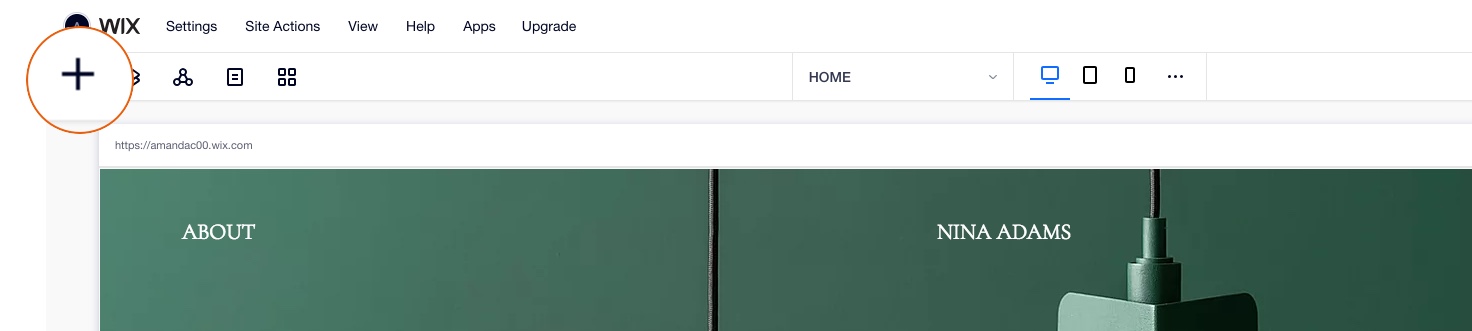
パーツの種類
追加パネルにあるパーツはカテゴリーごとに分類されており、探しているパーツを簡単に見つけることができます。
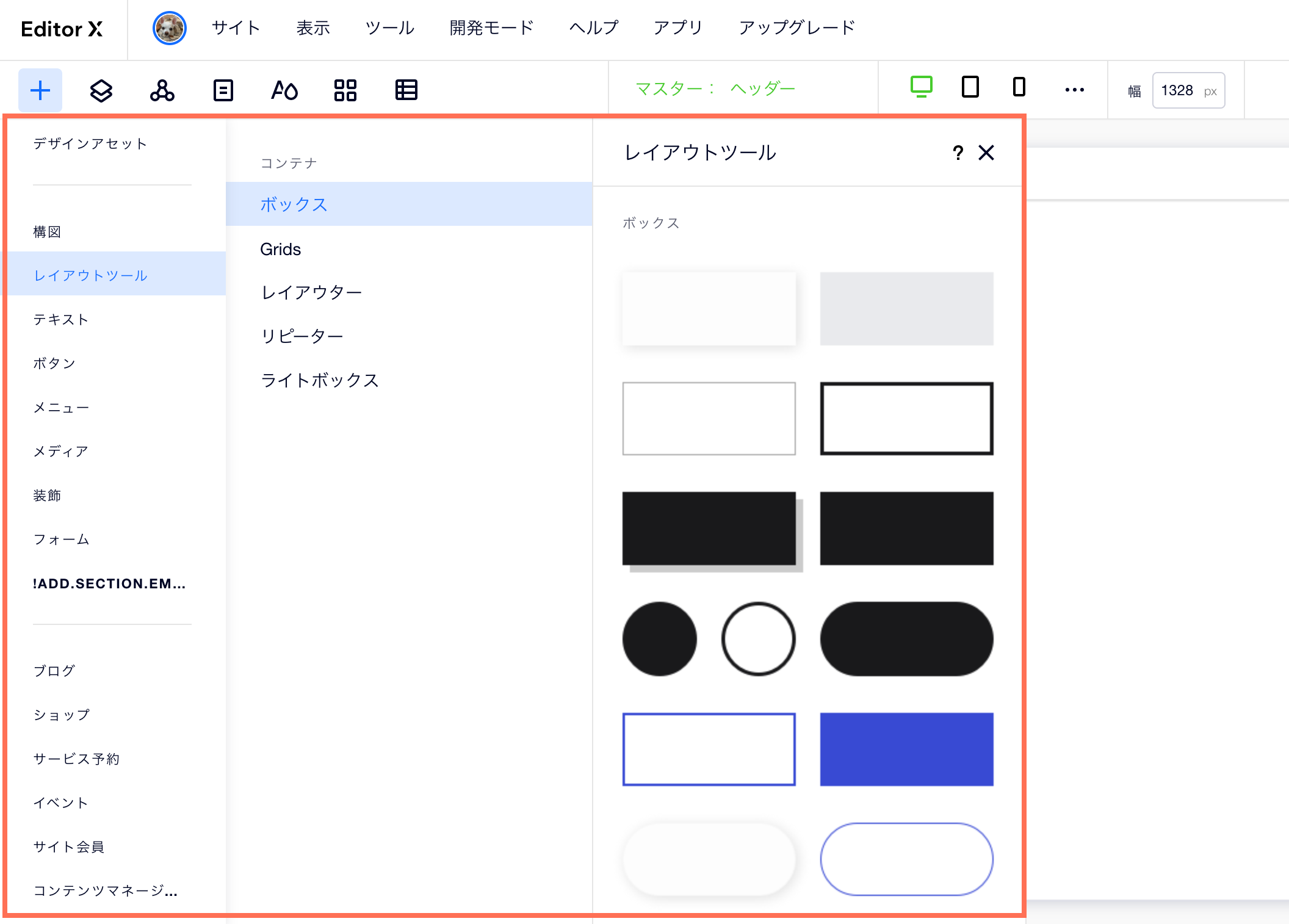
- クイック追加:毎回「追加」パネルで必要なものを検索するのではなく、これらの一般的なパーツを使用することでより早く効率的にサイトを作成することができます。
- レイアウトツール:フレックス技術が搭載されたコンテナを使用して、パーツをグループ化できます。
- テキスト:テキストパーツを追加することで、訪問者にあなたのサイトについて知らせます。
- ボタン:機能的で魅力的なボタンを使い、訪問者のサイトとのやりとりを促します。
- メニュー:訪問者がサイト内を移動できるように、さまざまなメニューを追加します。
- メディア:サイトにメディアを追加します。
- 装飾:美しくデザインされたパーツでサイトを飾ります。
- フォーム:訪問者が連絡できるようにし、回答集計表で回答を集めます。
- ソーシャル:訪問者が SNS に直接アクセスできるように、ソーシャルアイコンを追加します。
- ブログ:魅力的なブログを作成し、共通の趣味を持つ人々とオンラインコミュニティを広げましょう。
- ショップ:オンラインストアを設定して商品を販売します。
- サービス予約:予約システムを追加して、クライアントがサービスの予約と支払いをできるようにします。
- イベント:サイトでイベントを作成および管理します。
- サイト会員:訪問者が会員になり、サイトのプライベートアカウントにアクセスできるようにします。
- セクション:サイトの構築に役立つ、すでにデザインされたページセクションをたくさん用意しています。これらのプリセットは、すべての画面サイズで綺麗に見えるため、ブレイクポイントごとにカスタマイズする必要はありません。
- CMS(コンテンツ管理システム):コレクションにコンテンツを作成・格納することで、サイトをより効率的に管理できます。